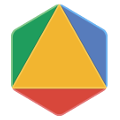Einführung
In diesem Leitfaden wird erläutert, wie Sie aus der Quelle ODER-Tools mit Unterstützung für .Net unter macOS.
Es sei denn, Sie möchten den Quellcode ändern oder den Rechner eines Drittanbieters mit OR-Tools, empfehlen wir die Paketinstallation.
Auch wenn diese Anleitung auch für andere macOS-Varianten funktioniert, nur auf Computern getestet, die die folgenden Anforderungen erfüllen:
- MacOS 13.0.1 (Ventura) Intel 64-Bit (x86_64)
- MacOS 13.0.1 (Ventura) M1 (Arm64)
Vorbereitung
In den folgenden Abschnitten werden die Voraussetzungen für die Installation von OR-Tools beschrieben.
Xcode-Befehlszeilentools
Sie müssen die Xcode-Befehlszeilentools installieren. Öffnen Sie dazu das
Terminal, das in /Applications/Utilities/ gefunden wurde, und geben Sie Folgendes ein:
xcode-select --install
Klicken Sie auf „Install“ (Installieren), um die Xcode-Befehlszeilentools herunterzuladen und zu installieren. Sie benötigen keine auf „Xcode anfordern“ aus dem App Store. Eine langsame Internetverbindung kann viele Minuten dauern.
Überprüfen Sie, ob Sie die Xcode-Befehlszeilentools erfolgreich installiert haben:
xcode-select -p
Hier sollten Sie dies sehen:
/Library/Developer/CommandLineTools
Homebrew
Um die verbleibenden Komponenten zu installieren, empfehlen wir, zuerst die „fehlender Paketmanager für macOS“ auch bekannt als Homebrew: Öffnen Sie dazu ein Terminalfenster und geben Sie Folgendes ein:
/bin/bash -c "$(curl -fsSL https://raw.githubusercontent.com/Homebrew/install/HEAD/install.sh)"brew update
So überprüfst du, ob Brew installiert wurde:
brew --version
Hier sollten Sie dies sehen:
Homebrew 1.6.9-8-g25542d7
Homebrew/homebrew-core (git revision 0e0c84; last commit 2018-06-20)
C++-Tools
Öffnen Sie zum Installieren von C++-Tools ein Terminalfenster und geben Sie Folgendes ein:
brew install cmake wget pkg-config
SWIG-Tool
Öffne zum Installieren des SWIG-Tools ein Terminalfenster und gib Folgendes ein:
brew install swig
.Net 6.0-SDK
Sie müssen das .Net 6.0 SDK installieren.
Nach der Installation von Homebrew können Sie die dotnet-sdk-Paket, indem Sie ein und geben Sie Folgendes ein:
brew cask install dotnet-sdk
Mit dem folgenden Befehl können Sie testen, ob die Befehlszeile dotnet richtig installiert ist:
dotnet --info
Quellcode herunterladen
Es gibt zwei verschiedene Zweige des OR-Tools-Quellcodes auf
GitHub stable und main.
Der stable-Branch wurde gründlich getestet und sollte bei allen
unterstützten Plattformen.
Im Zweig main werden die neuesten Updates und
Verbesserungen vorgenommen wurden; zwar aktueller, aber weniger stabil.
Stabilen Quellcode herunterladen
Sie haben folgende Möglichkeiten, den stabilen Quellcode für OR-Tools abzurufen:
Klonen Sie den
stable-Zweig, indem Sie Folgendes eingeben:git clone https://github.com/google/or-toolsLaden Sie die neueste Version in einer komprimierten Datei herunter. Klicken Sie dazu auf
Clone or download-Schaltfläche in GitHub.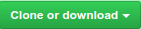
Hauptquellcode herunterladen
Geben Sie Folgendes ein, um den Quellcode aus dem Zweig main abzurufen:
git clone -b main https://github.com/google/or-tools
Frühere Releases herunterladen
Sie haben folgende Möglichkeiten, den Quellcode für frühere Releases abzurufen:
- Laden Sie eine frühere Version von der GitHub-Versionsseite herunter.
Angenommen, Sie haben bereits ein lokales Repository (von
git clone) erstellt: können Sie eine bestimmte Version mithilfe eines Git- Tag. Wenn Sie beispielsweise mit der Version v9.10 und nicht mit dermain-Branch die folgenden Befehle in Ihr lokales Repository ein:git fetch --all --tags --prunegit checkout tags/v9.10 -b v9.10
Build konfigurieren
Bevor Sie OR-Tools erstellen, müssen Sie das Build-System von CMake konfigurieren Generator.
Öffnen Sie ein Terminal und rufen Sie das Verzeichnis auf, in dem Sie die Dateien extrahiert haben. Geben Sie als Nächstes Folgendes ein:
cmake -S . -B build -DBUILD_DEPS=ON -DBUILD_DOTNET=ON
Mehr erfahren Sie in der CMake-Dokumentation .
SCIP verwenden
Seit Version 7.8 ist SCIP jetzt integriert, sodass Sie es nicht manuell installieren müssen.
Gurobi verwenden
Gurobi ist jetzt vorintegriert. Bei Bedarf sucht OR-Tools zur Laufzeit nach
die gemeinsam genutzte Gurobi-Bibliothek im Standard-Installationspfad der Gurobi-Installationsprogramme
unter MAC OS X und Windows oder mithilfe der Umgebungsvariable GUROBI_HOME.
Optionalen MIP-Resolver eines Drittanbieters verwenden
Sie können OR-Tools auch mit einem der folgenden optionalen Drittanbieter-MIPs verwenden Solver, deren Unterstützung standardmäßig deaktiviert ist:
- CPLEX
- GLPK (nur Linux und MacOS)
- XPRESS-Löser
Werfen Sie einen Blick auf dieser Dokumentation .
Quellcode erstellen
Öffnen Sie zum Erstellen des Quellcodes ein Terminal und wechseln Sie zu dem Verzeichnis, in dem Sie die Dateien extrahiert haben. Geben Sie dann den folgenden Befehl ein, um OR-Tools zu kompilieren:
cmake --build build --config Release --target ALL_BUILD -j -v
Mehr erfahren Sie in der CMake-Dokumentation .
Quellcode testen
Sie können überprüfen, ob alles korrekt ausgeführt wird, indem Sie Folgendes eingeben:
cmake --build build --config Release --target RUN_TESTS -v
Hier werden Beispiele für ODER-Tools ausgeführt. Wenn alle Beispiele abgeschlossen haben, sind Sie bereit, OR-Tools verwenden.
Build-Dateien bereinigen
Wenn Sie OR-Tools neu installieren müssen, führen Sie den Befehl aus:
rm -r build
entfernt alle kompilierten Abhängigkeiten. Dies kann hilfreich sein, wenn Sie Ihr Gerät auf einen bereinigten Zustand zurücksetzen möchten.
Geben Sie dann die Befehle noch einmal ein:
cmake -S . -B build -DBUILD_DEPS=ON -DBUILD_DOTNET=ON
cmake --build build --config Release --target ALL_BUILD -j -v
OR-Tools auf Ihrem Betriebssystem installieren
Sie können OR-Tools für .Net auf Ihrem Betriebssystem installieren, indem Sie Folgendes eingeben:
cmake --build build --config Release --target install -v